文章詳情頁
Win10電腦文件夾里的圖片不能預覽怎么辦?
瀏覽:106日期:2022-06-27 18:25:56
許多用戶在使用電腦的時候經常會在某個文件夾里下載大量的圖片,而許多用戶都會以縮略圖的形式顯示,這樣方便用戶更快找到自己所需要的圖片。但是,不少用戶在使用的時候發現自己的電腦不能顯示縮略圖預覽,這要怎么辦?下面小編就帶著大家一起看看吧!
操作方法:
1、在Windows10系統打開文件夾,發現圖片文件只顯示一個圖標,但沒有顯示出預覽的圖片,這樣查看圖片的時候操作起來很麻煩。
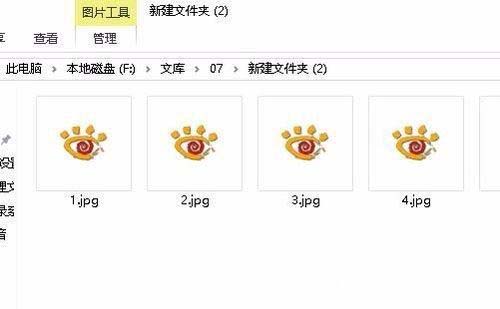
2、接下來我們右鍵點擊桌面上的此電腦圖標,在彈出菜單中選擇“屬性”菜單項。
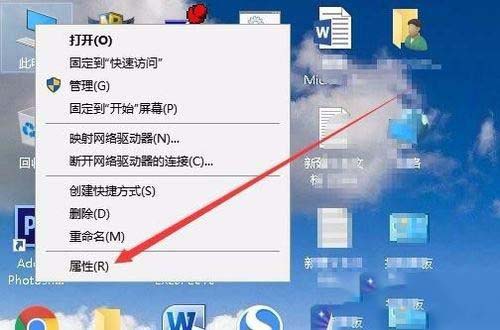
3、接下來就會打開系統屬性窗口,在窗口中我們點擊“高級系統設置”菜單項。
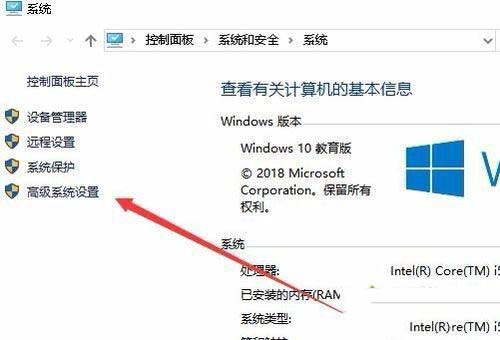
4、這時就會打開系統屬性窗口,在窗口中點擊“高級”選項卡,然后點擊“設置”按鈕。
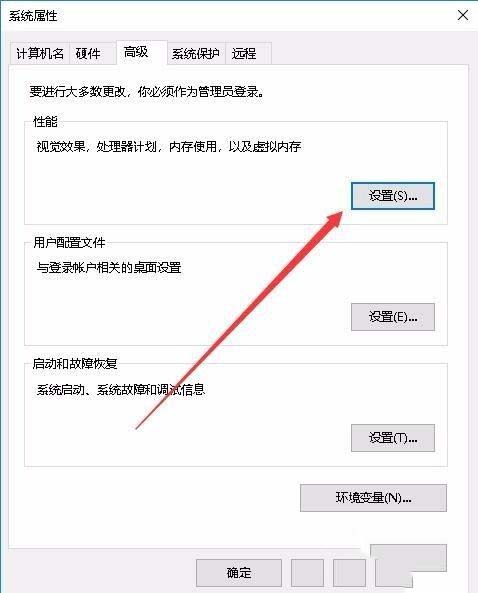
5、接下來在打開的設置窗口中,我們點擊勾選“顯示縮略圖,而不是顯示圖標”前面的復選框。
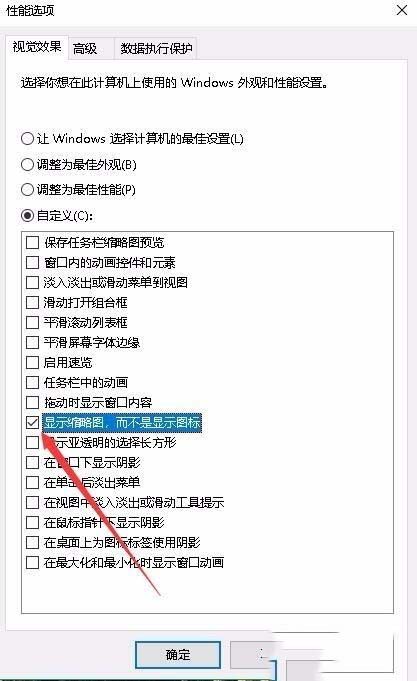
6、再次打開Windows10的圖片文件夾,發現現在的圖片已顯示了預覽圖片了。
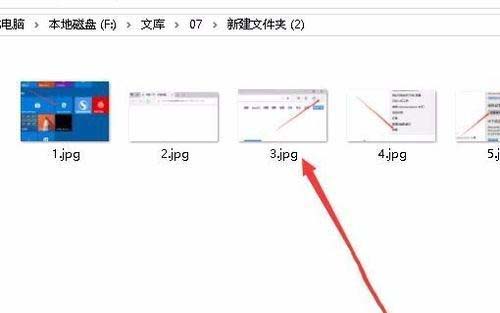
如果電腦文件夾里面的圖片不顯示縮略圖,我們很難找到想要打開的圖片,如果你也遇到相同故障問題,不放參考教程來修復。
相關文章:
1. Win10修復引導工具怎么使用?Win10修復引導工具使用教程2. 如何在電腦PC上啟動Windows11和Linux雙系統3. Win11 Edge瀏覽器怎么開啟IE兼容模式?4. Win11怎么跳過聯網 Win11激活跳過聯網設置教程5. 統信uos系統怎么進行打印測試頁和刪除打印機?6. OPENBSD上的ADSL和防火墻設置配置7. Win10專業版沒有UEFI怎么辦?Win10專業版沒有UEFI解決教程8. Win10點擊開始菜單沒有反應怎么辦?Win10點擊開始菜單沒有反應的解決方法9. Win7怎么恢復默認的用戶配置文件?10. Windows Modules Installer Worker是什么進程?硬盤占用100%的原因分析
排行榜

 網公網安備
網公網安備